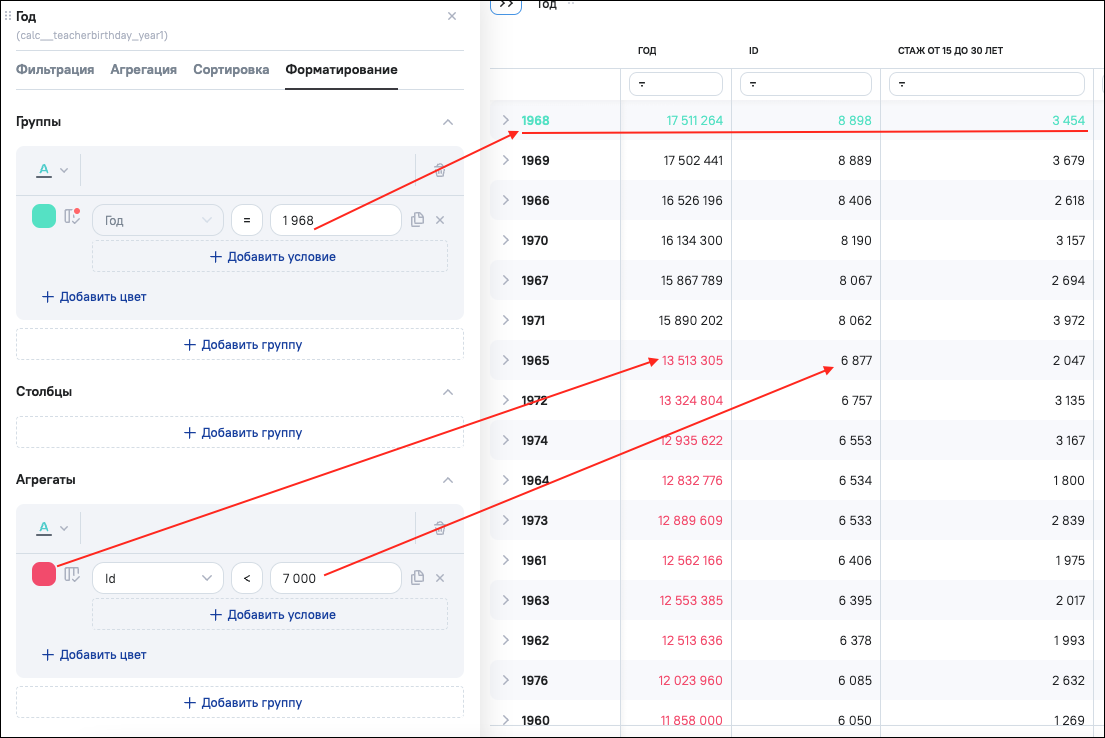Настройка форматирования с типом «Цвет текста» аналогична настройке форматирования с типом «Цвет ячейки», но вместо заливки ячейки цветом форматирование применяется к тексту в этой ячейке.
Применяется для всех типов полей (число, строка, логическое, дата), включенных в область групп, столбцов, а также полей, по которым настроена промежуточная агрегация.
Можно задать несколько цветовых условий, где в качестве типа форматирования группы будут выступать цвета, в том числе в одной тональности.
Для настройки цветового условия определяется цвет и условие (условия) его применения для окраски текста редактируемого поля, значение которого удовлетворяет условиям группы (при этом могут указываться условия и на другие поля – это означает, что текст текущего поля, в котором происходит редактирование, будет окрашен в зависимости от условий на значения в другом поле), в табличном представлении виджета.
Структура ввода условий для типа форматирования «Цвет текста»: («Цвета» – цвет)+(Настройка «Применить условие форматирования ко всем столбцам»)+(Выпадающий список с указанием полей модели)+(Операторы условия)+(Значение)+(...)+(Добавить условие)+(Добавить цвет).
Для настройки условия с помощью типа форматирования «Цвет текста» выполните следующие действия:
-
(«Цвета» – цвет) – нажмите на кнопку выбора цвета и выберите цвет (см. п. Вкладка «Форматирование»);
-
(Настройка «Применить условие форматирования ко всем столбцам») – для применения настройки нажмите на кнопку
 справа от выбранного цвета. После применения настройки кнопка
справа от выбранного цвета. После применения настройки кнопка  заменится на кнопку
заменится на кнопку  , что сигнализирует о включении настройки. При включении
настройки цвет применится ко всем столбцам в строках, удовлетворяющих
условию;
, что сигнализирует о включении настройки. При включении
настройки цвет применится ко всем столбцам в строках, удовлетворяющих
условию;
-
(Выпадающий список с указанием полей модели) – выберите поле из выпадающего списка – по нему будет выполнено условное форматирование;
 Примечание
Примечание
Существуют ограничения на выбор полей в выпадающем списке для задания условного форматирования:
-
в блоке «Столбцы» возможна установка условия по любому полю виджета;
-
в блоке «Группы» нет возможности установки условия по другому полю;
-
в блоке «Агрегаты» возможна установка условия по полям с настроенной промежуточной агрегацией.
-
-
(Операторы условия) – выберите оператор условия. Доступные операторы:
-
для чисел:
-
«=» – равно;
-
«!=» – не равно;
-
«>» – больше;
-
«<» – меньше;
-
«>=» – больше или равно;
-
«<=» – меньше или равно;
-
«is null»;
-
«is not null».
-
-
для строк :
-
«=» – равно;
-
«!=» – не равно;
-
«Содержит»;
-
«Без значения»;
-
«Непустое значение».
-
-
для логических:
-
«=» – равно;
-
«is null»;
-
«is not null».
-
-
для дат:
-
«=» – равно;
-
«Без значения»;
-
«Непустое значение»;
-
«!=» – не равно;
-
«>» – больше;
-
«<» – меньше;
-
«>=» – больше или равно;
-
«<=» – меньше или равно;
-
«Завтра»;
-
«Сегодня»;
-
«Вчера».
-
-
-
(Значение) – введите значение, по которому необходимо выполнить форматирование. Если поле типа «Справочник», в блоках «Группы» и «Столбцы» при выборе операторов «=» и «!=» («равно» и «не равно») вместо окна ввода значения появится выпадающий список со значениями справочника с возможностью множественного выбора (см. Рисунок «Выбор значения поля типа «Справочник»);
-
(…) – при необходимости дублировать условие нажмите на кнопку
 , удалить условие – на кнопку
, удалить условие – на кнопку  ;
;
-
(Добавить условие) – при нажатии на кнопку «Добавить условие» будет добавлена еще одна строчка для ввода нового условия в цвете;
-
(Добавить цвет) – при нажатии на кнопку «Добавить цвет» будет добавлен еще один блок с цветом.
Принцип работы форматирования с использованием типа «Цвет текста»:
-
выбирается цвет и указывается условие (условия). Цвет текста в ячейках блоков «Строки»/ «Агрегации»/ «Группы», которые удовлетворяют условию (условиям), будет окрашен выбранным цветом;
-
если выбран цвет и задано условие по другому полю в блоках «Столбцы»/ «Агрегации», то текст в текущем поле, в котором происходит редактирование, будет окрашен в зависимости от условий на значения в другом поле;
-
если выбран цвет, указано условие и включена настройка «Применить условие форматирования ко всем столбцам», то цвет текста в ячейках всех столбцов в строках, удовлетворяющих условиям, окрасится выбранным цветом.
Пример настройки типа форматирования «Цвет текста» представлен на рисунке ниже (Рисунок «Пример настройки типа форматирования «Цвет текста»).